Valor inválido para erro de registro ao abrir as fotos corrigindo
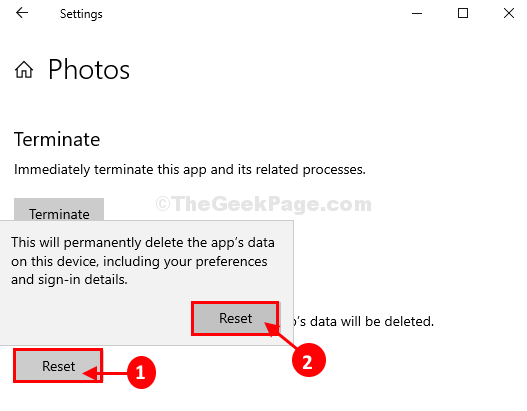
- 3324
- 78
- Wendell Legros
Você está enfrentando 'Valor inválido para registro'Erro quando você está tentando abrir uma imagem no Windows 10? Você pode encontrar uma mensagem de erro semelhante tentando abrir fotos, pdf, música ou qualquer outro tipo de arquivo. Se você está recebendo esse erro quando estiver tentando abrir uma imagem, basta redefinir o Fotos O aplicativo resolverá esse problema no seu computador. Siga estas etapas para fazer isso-
Índice
- Corrigir 1 - Redefinir o aplicativo de fotos
- Corrigir 2 - Usando o editor de registro
- Correção 2 - Usando SFC / Scannow
Corrigir 1 - Redefinir o aplicativo de fotos
1. Imprensa Chave do Windows+i Para abrir o Configurações janela.
2. Role para baixo e depois clique em "Aplicativos““.
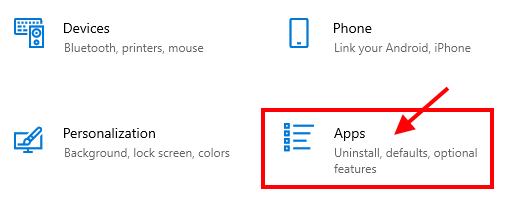
3. Em seguida, clique em “Aplicativos e recursos““.
4. Depois disso, no lado direito da janela de configurações, clique no Procurar caixa e tipo “Fotos““.
5. Em seguida, basta clicar no “Fotos”Do resultado da pesquisa e depois clique novamente em“Opções avançadas““.
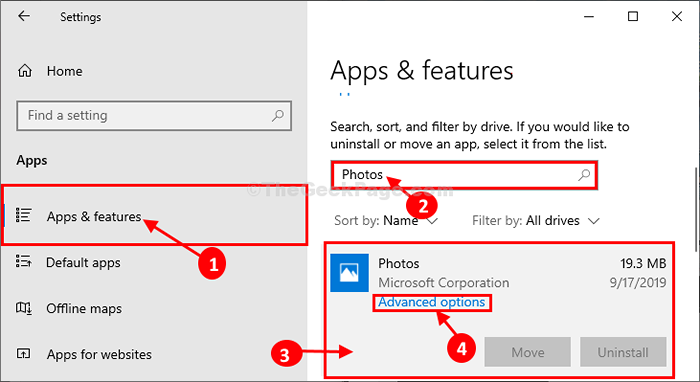
6. Agora, clique em Reparar para repará -lo.
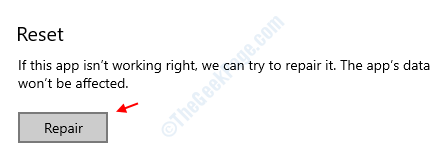
Agora, tente novamente, se ainda não funcionar, tente redefini -lo.
7. Agora, role para baixo através do Fotos Configurações e clique no “Reiniciar”Para redefinir o aplicativo para o estado padrão.
8. Novamente, clique em “Reiniciar”Para confirmar o processo de redefinição.
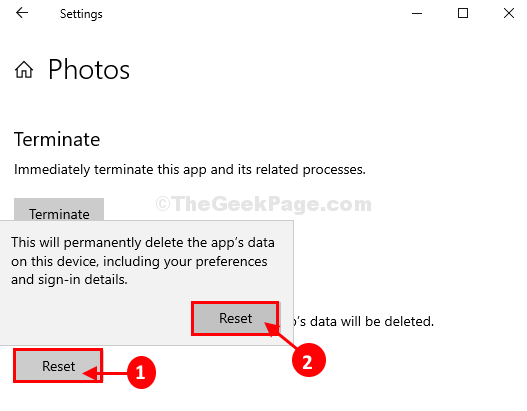
Reinício seu computador.
Uma vez Fotos O aplicativo é redefinido, tente abrir a imagem novamente no seu computador. Desta vez, você poderá ver a imagem.
Corrigir 2 - Usando o editor de registro
1. aperte o Windows key do seu teclado.
2. Então, digite “regedit”E pressione o 'Digitar' chave.
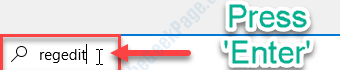
3. Agora, antes de fazer qualquer coisa com o editor de registro, basta clicar em Arquivo> Exportar Para fazer um backup e depois prossiga com o próximo passo.
4. Vá para o seguinte caminho no editor de registro.
Hkey_current_user \ software \ classes \ cenários locais \ software \ microsoft \ windows \ currentVersion \ appmodel \ repositório \ famílias \ microsoft.janelas.Fotos_8wekyb3d8bbwe
5. Agora, excluir Cada chave presente na forma de Microsoft.janelas.Fotos .. . Da lista expandida.
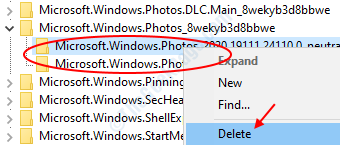
Não se preocupe com as chaves, pois elas aparecerão novamente quando fechar o editor de registro e reiniciar seu PC. Então, depois disso, apenas reinicie seu computador.
Seu problema deve ser corrigido.
Correção 2 - Usando SFC / Scannow
1. Procurar Cmd na caixa de pesquisa do Windows 10 e Clique com o botão direito do mouse no "Prompt de comando”E escolha executar como administrador.
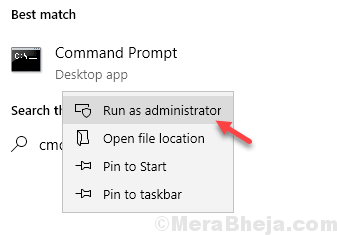
2. Agora, tipo “sfc/scannow”E acerte Digitar chave.
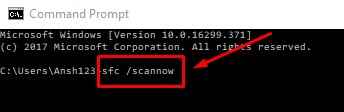
Aguarde o comando ser executado completamente.
Feche a janela CMD.
- « Este site não pode ser alcançado err_connection_refused no Google Chrome Fix
- O Windows Defender é desligado pela questão da política de grupo no Windows 10 »

